Centrum akcií je funkcia, ktorá bola prvýkrát predstavená v systéme Windows XP a ktorá vám umožní vedieť, kedy váš počítačový systém potrebuje vašu pozornosť. V systéme Windows 7 táto funkcia umožňuje používateľovi mať centralizované miesto na kontrolu všetkých systémových výstrah a odstraňovanie problémov s počítačom. Keď má systém Windows upozornenie, v oblasti oznámení systému Windows sa zobrazí ikona Centra akcií a pri otvorení sa zobrazia všetky upozornenia.

Ak sú k dispozícii nejaké akcie, ikona Centra akcií sa vždy zobrazí v oblasti oznámení systému Windows. Ak už nechcete, aby sa táto ikona zobrazovala, kliknite na všetky prepojenia „Vypnúť správy o ...“ v Centre akcií. Ak sa ikona po vypnutí všetkých správ stále zobrazuje, budete musieť zmeniť ikony správania v centre oznámení v Ikonách v oblasti oznámení na možnosť Iba zobraziť upozornenia.
- Ako vybrať, ktoré položky sa zobrazia v oblasti oznámení.
Ako otvoriť Centrum akcií systému Windows
V systéme Windows 7 je možné Centrum akcií otvoriť zadaním "centra akcií" do vyhľadávacieho panela a kliknutím na položku Centrum akcií alebo prostredníctvom Ovládacieho panela v kategórii Systém a zabezpečenie.
Kde je Centrum akcií v systéme Windows 10?
Centrum akcií bolo presunuté do programu Bezpečnosť a údržba v systéme Windows 10 a je možné k nemu pristupovať zadaním „centra akcií“ alebo „zabezpečenia a údržby“ na paneli vyhľadávania a kliknutím na položku Zabezpečenie a údržba. Po otvorení by sa malo zobraziť okno podobné príkladu uvedenému nižšie.
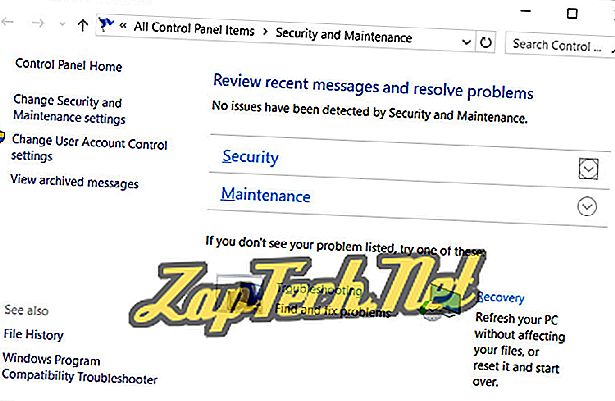
Ako používať Centrum akcií
V Centre akcií sa zobrazujú prehľady Bezpečnosť a údržba s navrhovanými zmenami. Ak nie sú žiadne návrhy, v časti Zabezpečenie alebo údržba sa nezobrazí nič. Ak chcete získať prehľad o jednej z týchto kategórií, kliknite na šípky nadol vedľa kategórií.
Okrem prehľadu Bezpečnosť a údržba v dolnej časti okna je prístup k aplikácii Riešenie problémov, ktorá vám umožní prístup do všetkých oblastí na riešenie problémov s počítačom. V spodnej časti okna Centra akcií je tiež odkaz na nástroj Obnovenie, ktorý vám pomôže otvoriť možnosť Obnovovanie systému a poskytnúť vám ďalšie možnosti obnovenia.
Podmienky operačného systému, Aktualizácia
